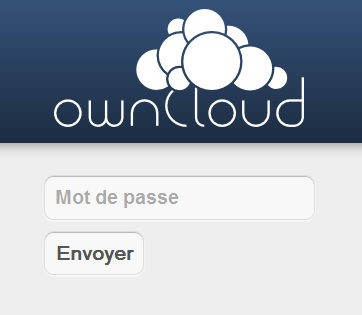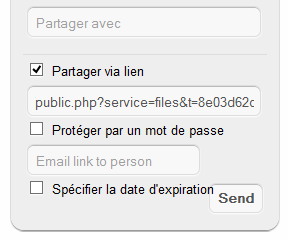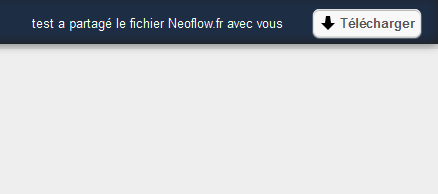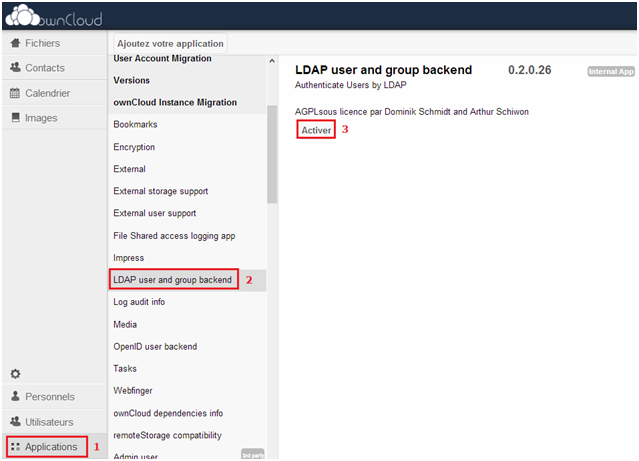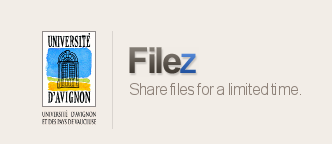Partage de documents avec ownCloud
Sommaire
I. Présentation
La solution de stockage ownCloud permet l’hébergement de documents mais également le partage de fichiers et de répertoires, afin de rendre ce dernier public accessible par un lien ou alors privée avec une protection par mot de passe. Nous allons voir dans ce tutoriel comment partager un fichier avec ownCloud et les différentes possibilités qui sont offertes lors d’un partage. Dans le cas où vous souhaitez partager un répertoire, la procédure reste la même.
II. Accès à ownCloud
Dans un premier temps connectez-vous à l’interface web d’ownCloud, identifiez-vous puis naviguez dans vos documents jusqu’à arriver où se situe le fichier/dossier que vous souhaitez partager.
III. La fonctionnalité de partage
Survolez l’élément que vous souhaitez partager avec la souris, vous verrez apparaître sur la même ligne diverses actions et notamment « Partager », cliquez dessus. Pour ma part je vais partager un fichier nommé « Neoflow.fr ».
Apparaît alors un formulaire de partage. Voici quelques explications :
- Partager avec : Cela vous permet de partager le fichier avec un ou plusieurs utilisateur(s) possédant un compte sur votre serveur ownCloud.
Si vous ne souhaitez pas utiliser cette méthode, cochez la case « Partager via lien » d’autres options apparaîtrons.
Vous pouvez alors directement passer le lien aux personnes avec qui vous souhaitez partager l’élément en distribuant le lien.
- Protéger par un mot de passe : Permet de définir un mot de passe qui sera alors nécessaire de saisir avant de pouvoir accéder au téléchargement.
- Email link to person : Saisissez une ou plusieurs adresses électroniques pour envoyer une notification par mail contenant le lien du partage. Note : Pour l’envoie de mail votre serveur web doit être configuré de manière à pouvoir en envoyer.
- Spécifier la date d’expiration : Si vous activez cette option vous aurez accès au calendrier pour sélectionner une date d’expiration, c’est-à-dire qu’une fois passé cette date le fichier ne sera plus disponible en partage via le lien généré.
IV. Téléchargement de l’élément partagé
Pour télécharger un élément partagé il suffit de vous rendre sur le lien généré puis éventuellement de saisir un mot de passe s’il y en a un de définit.
Pour finir cliquez sur le bouton « Télécharger ». Pour être sûr d’être sur le bon fichier on vous indique qui a partagé le fichier et quel fichier.